来源:www.laomaotao.org 时间:2019-12-26 08:15
在windows10系统的默认情况下,会加入到名为workgroup的组织,最近有位win10系统用户使用电脑的时候,想要退出workgroup组织,但是却不知道怎么操作,为此非常苦恼,那么win10系统怎么退出workgroup组织呢?今天为大家分享win10系统退出workgroup组织的操作步骤。
退出workgroup组织操作方法:
1、在此电脑上单击鼠标右键,在弹出的右键菜单中选择 【属性】选项;如图所示:
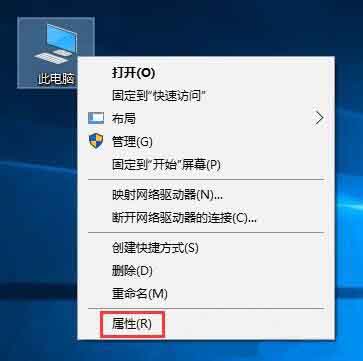
2、在计算机属性界面右侧 【计算机名、域和工作组设置】下方点击【更改设置】按钮;如图所示:
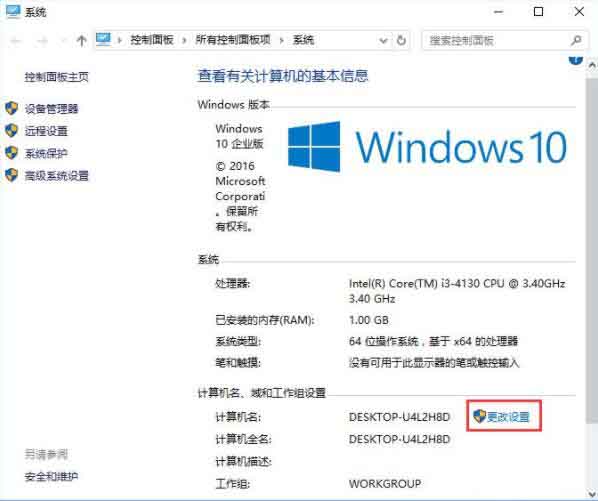
3、在弹出的系统属性,计算机名界面点击【要重命名这台计算机,或者更改其域或工作组,请单击“更改”】后面的【更改】按钮,如图所示:
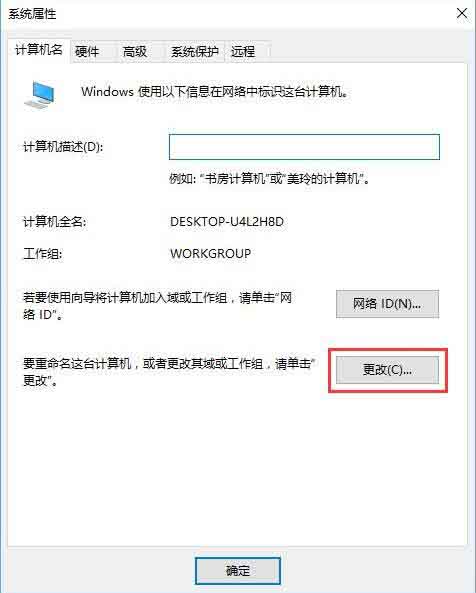
4、在 计算机名/域更改 框下面,工作组下方将WorkGroup的名称删除,然后输入一个属于自己的工作组名称,点击【确定】;如图所示:
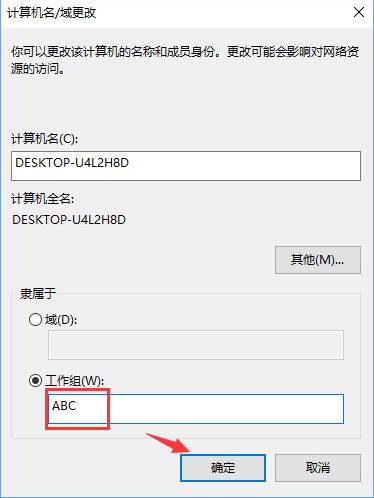
5、此时会弹出欢迎加入XXX工作组,点击【确定】;如图所示:
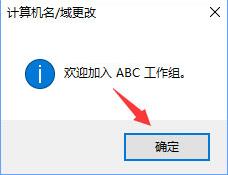
6、最后系统会提示我们重启计算机,点击【确定】,重启计算机即可完成断开组织的操作!如图所示:
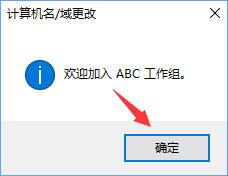
关于win10系统退出workgroup组织的操作方法就为用户们详细分享到这里了,如果用户们使用电脑的时候不知道怎么退出workgroup组织,可以参考以上方法步骤进行操作哦,希望本篇教程对大家有所帮助,更多精彩教程请关注新毛桃官方网站。
责任编辑:新毛桃:http://www.laomaotao.org